Здравствуйте, друзья! Если дома или на работе установлен веб-обозреватель Mozilla Firefox и, при этом, компьютером или ноутбуком пользуетесь не только Вы, но и другие сотрудники или члены семьи, то как быть, чтобы никто не знал, какие сайты Вы посещали в определенное время.
Конечно, можно просто очистить историю в Мозиле, но помимо нее во время просмотра сайтов сохраняются куки, кэш, список загрузок и прочая информация. И, в конце концов, это лишняя трата времени, учитывая, что разработчики Мозилы позаботились о своих пользователях, и в браузере есть возможность просматривать страницы в режиме инкогнито.
Что дает режим
В данной статье мы и разберемся, как открывать страницы в Мозиле в режиме приватного просмотра. Теперь давайте подробнее расскажу, какими особенностями он обладает в браузере:
- Браузер не сохраняет в своей Истории список просмотренных сайтов и не запоминает введенные в адресную строку поисковые запросы.
- Не сохраняется информация и про загруженные на устройство файлы в списке «Загрузки». При этом все скачанные программы, видео и прочее можно найти в папке «Загрузки» или «Downloads» на компьютере или ноутбуке.
- После закрытия окна приватного просмотра, удаляются все данные из кэша и cookies браузера.
- Закладки, которые Вы сделали, будут доступны и в обычном режиме браузера.
- Все измененные настройки будут применены и для окна Мозилы, открытого не в приватном просмотре.
- Потребуется заново выполнить вход на различные сайты и страницы социальных сетей, но у Вас будет доступ к сохраненным в браузере логинам и паролям.
Обратите внимание, что страницы, открытые в приватном окне, не обеспечат полную анонимность в Интернете. У Вашего провайдера или системного администратора будет доступ к списку тех сайтов, которые Вы смотрели. В социальных сетях также будет заметна Ваша активность.
Как войти в режим инкогнито
Работать в браузере Mozilla Firefox анонимно можно, открыв приватное окно. Для этого нужно нажать на три горизонтальные полоски в правом верхнем углу и выбрать из списка «Приватное окно».

Откроется новое окно браузера, в котором Вы сможете работать в приватном режиме. Все новые вкладки в этом окне будут создаваться приватно. О том, что Вы находитесь в окне приватного просмотра браузера Мозила, будет свидетельствовать сиреневая кнопка с изображением маски в правом верхнем углу.
Поскольку будет открыто новое окно, то Вы сможете работать в Мозиле или в обычном окне, или в режиме инкогнито. Главное не перепутайте их, а для этого, обращайте внимание на сиреневую маску в углу.

Если Вы просматривали страницу, и Вам попалась интересная ссылка, то и данную информацию можно открыть в приватном окне. Кликните правой кнопкой мышки по ссылке и выберите из контекстного меню «Открыть ссылку в новом приватном окне».

Чтобы выйти из режима инкогнито в Мозиле, достаточно просто закрыть приватное окно, нажав на крестик в правом верхнем углу. Если нужно закрыть определенные сайты, нажимайте на крестик, который отображается на вкладке вверху страницы.

Как постоянно открывать страницы в режиме инкогнито в Мозиле
Если Вам нужно пользоваться Мозилой и Вы не хотите, чтобы история, загрузки и прочее сохранялось в браузере, тогда можно сделать так, чтобы Ваш веб-обозреватель постоянно открывался в приватном окне.
Для этого нажмите на три горизонтальные полоски в правом верхнем углу и из меню выберите «Настройки».

Дальше перейдите слева на вкладку «Приватность». В разделе «История» в первом поле из выпадающего списка выберите «будет использовать ваши настройки хранения истории». Затем уберите галочки с полей: «Помнить историю посещений и загрузок», «Помнить историю поиска и данных форм» и «Принимать куки с сайтов». Поставьте галочки в поле «Удалять историю при закрытии Firefox» и «Всегда работать в режиме приватного просмотра».

После этого появится вот такое диалоговое окно, в котором браузер попросит перезапуска, для сохранения измененных настроек. Нажмите в нем «Перезапустить Firefox сейчас».
Обратите внимание, что если у Вас есть закрепленные вкладки, то после перезапуска, они все пропадут. Так что, лучше предварительно сохраните их, например, в закладки.
Теперь, даже работая в Мозиле в обычном режиме, браузер не будет запоминать информацию о посещенных страницах, куки, кэш и список загрузок.

Как зайти в данный режим с телефона
Чтобы включить инкогнито в Мозиле на телефоне или планшете, откройте окошко браузера. Затем нажмите на кнопку для просмотра всех открытых вкладок в правом верхнем углу.

Шляпа – это все вкладки в браузере, которые открыты обычным способом. Перейдите на вкладку с изображением маски. Теперь Вы находитесь в режиме приватного просмотра страниц. Нажмите на «+», чтобы создать новую вкладку.

Вводите поисковый запрос или адрес сайта. Вся ненужная информация в браузере не сохранится. Чтобы перейти в обычное окно для работы в Мозиле, нажмите на кнопку со всеми открытыми вкладками.

Здесь можно создать еще вкладки в приватном режиме. Чтобы закрыть ненужную вкладку, нажмите на ней на крестик в правом верхнем углу. Если хотите выйти из режима инкогнито, достаточно закрыть все открытые вкладки и кликнуть на значок со шляпой.

Теперь, благодаря режиму инкогнито в Мозиле, можно не тратить время, на удаление истории, при этом другие пользователи компьютера не узнают, какие сайты Вы посещали.
Режим Инкогнито в Мозиле

Я думаю, многие знакомы с таким браузером как Mozilla Firefox. Данный браузер довольно удобный для использования. Но бывают случаи, когда данный браузер используется несколькими людьми. И общая история посещенных страниц может немного смущать. В таком случае после каждого использования приходится чистить, но это можно и не делать. Давайте посмотрим, как включить приватный режим в данном браузере.
Как включить режим инкогнито в Mozilla Firefox
Режим приватного просмотра, это режим работы браузера, при котором в базе данных не фиксируется просмотр различных веб страниц. То есть все просмотренные вкладки, файлы куки, загрузки и другая информация не будет видна другим пользователям.
Приватное окно
Данный способ удобен, ведь вы можете в любой момент открыть новое окно браузера, и использовать для желаемых целей. Сделать это быстро, и доступен этот способ всегда. Для его запуска нам необходимо сделать следующее.
Нажимаем на окно меню Firefox, и в выпадающем меню выберем вариант «Новое приватное окно».
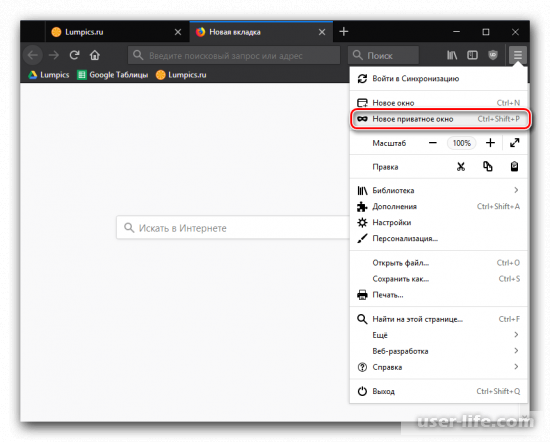
После этого у вас откроется браузерное окно, которое будет работать в режиме инкогнито. Здесь вы можете выполнять запросы, которые не сохранятся в истории браузера.
На главной странице будет некоторая информация, которую желательно изучить перед использованием инкогнито режима.
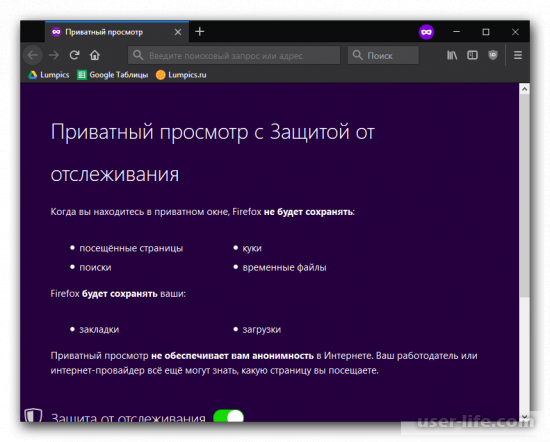
Понять что вы в приватном режиме можно по специальному значку. Он отображается в углу экрана и выглядит как маска. Если этого знака нет, то вы находитесь в обычном режиме браузера.
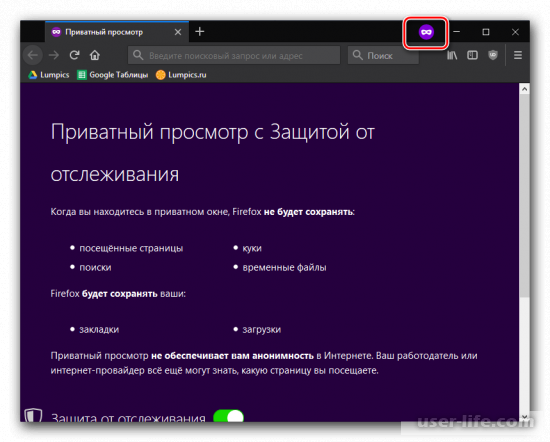
В каждой созданной вкладке, вы сможете включить защиту от постороннего слежения за вашими действиями.
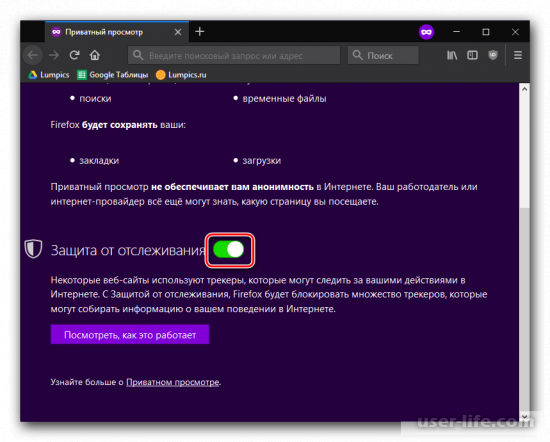
Эту функция, может заблокировать некоторые части сайтов, которые могут производить слежение. И в таком случаи, эти часть отображены не будут.
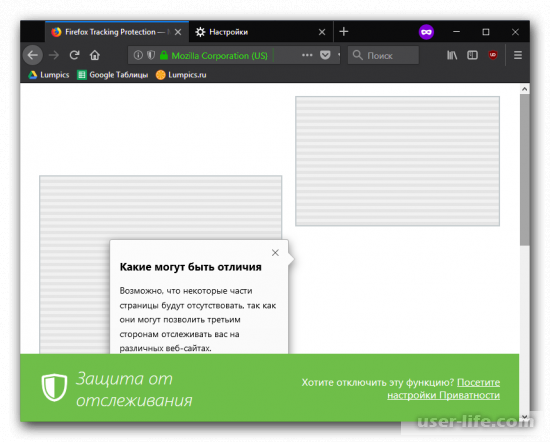
Если хотите вернуться в обычный режим, то просто закройте приватное окно.
Постоянный приватный режим
А если вы действительно хотите скрывать всю информацию от посторонних пользователей, то вам необходимо включить постоянный приватный режим. В таком случае нам понадобятся настройки браузера.
Снова заходим в меню Firefox, и в выпадающем меню выберем пункт «Настройки».
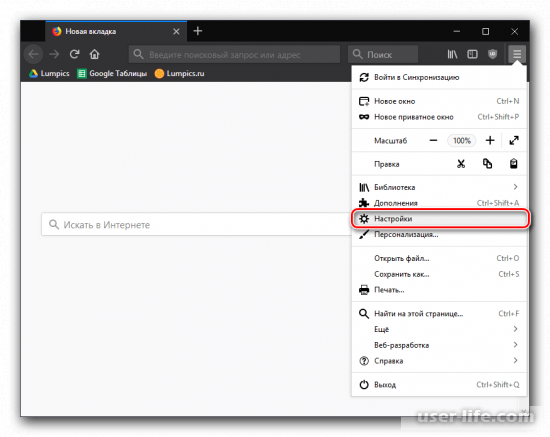
Слева вы найдете все виды настроек, в данном случае нам понадобится вкладка с настройкой «Приватность и защита». Здесь найдем пункт «История», и выставьте параметр Firefox «не будет запоминать историю».
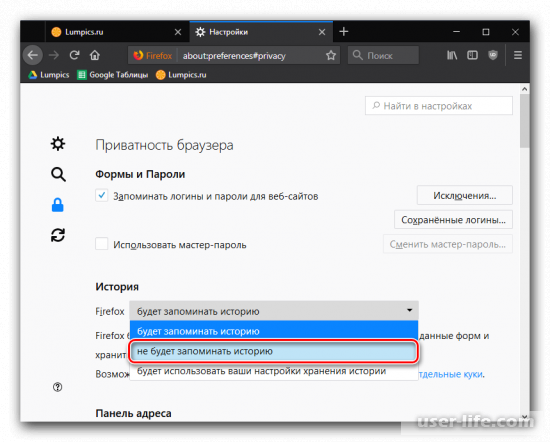
После этого вам необходимо перезапустить работу браузера, для активации настройки. Это вам и предложит сделать браузер, нажмите «Перезапустить Firefox сейчас».
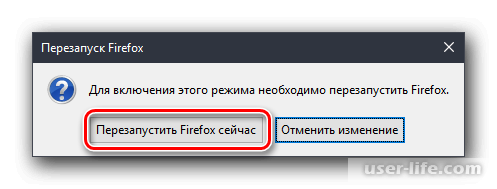
В той же настройке вы сможете также включить защиту от слежения. Для этого необходимо поставить маркер на параметре «Всегда».
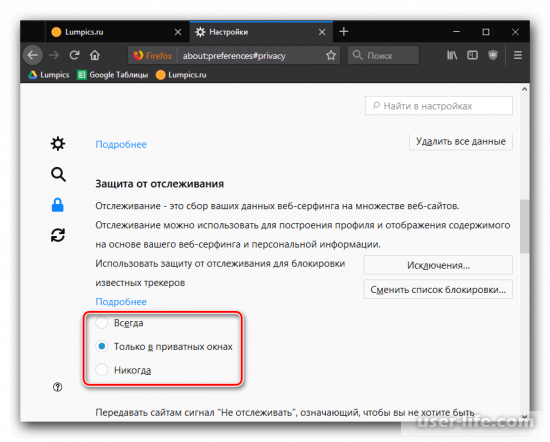
В данной статье мы рассмотрели, каким образом можно включить режим инкогнито в браузере Mozilla Firefox. Данный режим очень полезен, при использовании компьютера несколькими пользователями. Ведь в таком случае никто не будет знать, что вы искали, и какие файлы были скачаны. Надеюсь, данная статья была полезной для вас.
Блог Евгения Крыжановского
Я научу вас ремонтировать свой компьютер!
Включение режима приватного режима в браузере Mozilla Firefox

Если вам необходимо сохранять приватность во время веб-браузинга, чтобы посещаемые вами сайты не отразились в истории браузера, то эта статья точно для вас. Под катом я научу вас включать временный и постоянный режимы приватного просмотра в браузере Mozilla Firefox.
Конечно, очень заманчиво, чтобы после посещений сайтов, это никак не отображалось на истории. Однако, режим инкогнито имеет свой ряд нюансов:
1. Скаченные файлы будут сохранены, но несколько глубже. Если в браузере просто открыть список закачек, то там будет видна лишь зияющая пустота, но если перейти в стандартную папку «Загрузки», то сразу станет ясно о вашей активной виртуальной жизни.
2. Если вы создали много вкладок в режиме инкогнито, то помните, что после отключения этого режима, все открытые вкладки будут немедленно добавлены журнал просмотров.
3. Активированный режим инкогнито будет работать исключительно под вашей учетной записью. Если зайти в Mozilla Firefox под другим пользователем, то вам необходимо снова (при необходимости) включать приватный просмотр.
Активация режима приватного просмотра в браузере Mozilla Firefox.
В браузере предусмотрено 2 режима инкогнито:
1. Временный режим. В этом режиме возможна быстрая активация и отключение режима инкогнито. Данный режим очень удобно использовать в гостях, когда вам необходимо зайти на пару сайтов и при этом не оставить следов посещений.
2. Постоянный приватный режим. Предполагается использование данного режима на постоянной основе.
Включение временного режима приватного просмотра.
Существует 2 простых способа включения этого режима: через панель инструментов браузера или с помощью ввода горячих клавиш на клавиатуре.
Чтобы активировать инкогнито через панель инструментов, откройте в Firefox меню браузера и выберите пункт «Приватное окно». После нажатия этого пункта в браузере откроется новое окно, а в верхней правой части браузера появится маленькая иконка с маской, которая будет уведомлять о том, что это окно работает в приватном режиме.

Также вы можете нажать на клавиатуре сочетание клавиш Ctrl+Shift+P, и перед вами откроется точно такое же приватное окно.
Активация постоянного режима приватного просмотра.
Откройте меню браузера Firefox и выберите пункт «Настройки». 
Откроется окно, в котором сразу перейдите во вкладку «Приватность», а в разделе «История» поменяйте параметр на «Будет использовать ваши настройки хранения истории». 
Как только вы выберите этот параметр, в этом же окне появятся новые пункты. Выберите «Всегда работать в режиме приватного просмотра» и нажмите ОК.
Для завершения браузер необходимо перезапустить. После перезапуска внесенные изменения вступят в силу, и все окна будут работать в режиме инкогнито.
Запись опубликована 26.01.2015 автором Kait.15 в рубрике Браузеры. Отблагодари меня, поделись ссылкой с друзьями в социальных сетях:
Включение режима приватного режима в браузере Mozilla Firefox : Один комментарий
- Biobiowats14.07.2015 в 00:34
В старых версиях iOS включите режим частного доступа в разделе «Конфиденциальность». Вам будет предложено либо сохранить открытыми все вкладки, либо закрыть их.
Как открыть режим инкогнито в Mozilla Firefox
Для многих браузер может показаться совсем не конфиденциальным местом, особенно, если для серфинга в интернете используется один браузер для всех пользователей компьютера. Обычно в таких случаях рекомендуется использовать секретный режим, которые еще называют инкогнито.
Он доступен во всех популярных браузерах и довольно часто используется пользователями. Сегодня мы не будет разбирать все обозреватели, а лишь рассмотрим, как работает инкогнито в мозиле на компьютере и телефоне.
Что дает режим инкогнито

Таким образом, если вы хотите открыть какую-нибудь секретную страницу, то воспользуйтесь режимом инкогнито и об этом никто и никогда не узнает. А о том, как это можно сделать, мы поговорим уже в следующих разделах.
Как включить режим инкогнито
Активация скрытого режима доступна на всех платформах, в которых доступно приложение Firefox. Рекомендуем ознакомиться со всеми способами, чтобы в будущем вы с легкостью смогли секретно посетить любую веб-страницу не зависимо от типа устройства.
На компьютере
Активацию секретного режима можно запустить следующими способами: использование комбинации клавиш, через меню, а также можно настроить автоматический запуск при включении браузера. Подробнее об этих методах читайте далее.
Горячие клавиши
Чтобы активировать секретный режим в мозиле, зажмите клавиши «CTRL+SHIFT+P». После этого будет открыта новая вкладка, в которой будет сказано, что сейчас вы находитесь в приватном окне.


Через меню
Более время затратный способ – включение режима инкогнито через меню браузера. Однако, данный способ сможет вам помочь, если у вас возникнут проблемы с клавиатурой. Чтобы им воспользоваться, необходимо выполнить следующе действия:
- В браузере кликаем по кнопке, расположенной в верхнем правом углу в виде трех линий.

- Далее воспользуемся функцией «Новое приватное окно».

- В результате перед нами откроется новое окно, в котором будет активирован режим для скрытого просмотра веб-страниц.

Как видите, способ довольно-таки долгий, но если по какой-либо причине вы не можете воспользоваться комбинацией клавиш, то данный метод отлично подойдет.
Автоматически при запуске браузера
Пожалуй, одна из главных фишек мозилы – это включение автоматического запуска режима инкогнито. В отличие от других веб-обозревателей, сделать это можно через настройки самого браузера. Давайте посмотрим на примере как это делается:
- Включаем веб-обозреватель Firefox и нажимаем на кнопку в виде трех линий, которая расположена в верхнем правом углу.

- Следующим этапом открываем раздел «Настройки».

- Далее открываем подраздел «Приватность и защита».

- Пролистываем немного вниз и находим раздел «История». В нем кликаем по пункту «будет запоминать историю» и выбираем не будет запоминать историю.

- Далее будет предложено перезагрузить браузер, чтобы настройки вступили в силу. Кликаем по кнопке «Перезагрузить Firefox сейчас».

Таким образом ваш обозреватель больше не будет никогда сохранять историю, то он будет находиться в неком «скрытом режиме».
Открыть ссылку в новом приватном окне
В том случае, если вы хотите открыть какую-то определенную ссылку в режиме инкогнито, то вы также можете это сделать всего в пару кликов! Для этого кликните правой кнопкой мыши по необходимой ссылке и в отобразившемся меню выберете «Открыть ссылку в новом приватном окне». 
В версии браузера 27.0 — 34.0.5
- Начните с нажатия кнопки «Открыть меню».

- Далее кликните пункт «Приватное окно».

- Вы перешли в режим приватности.

На телефоне
Включаем режим инкогнито в мобильном браузере мозила:
- Включаем на телефоне мозилу и нажимаем на кнопку в виде троеточия, которая расположена в верхнем правом углу.

- Далее нажимаем на кнопку «Приватная вкладка».

- В результате мы попадаем в режим инкогнито, в котором можно открыть любую ссылку и перейти по сохраненной закладке.

Теперь вы знаете как работает режим инкогнито в мозиле на всех устройствах. Не забывайте его использовать и тогда ваша личная история никогда не будет раскрыта посторонними лицами. Удачи в освоении!
Приватный просмотр в Mozilla Firefox

В сегодняшней статье мы рассмотрим временный и постоянный режимы приватного просмотра.
Что такое режим приватного просмотра? Активировав данную функцию в браузере, вы исключаете сохранение любой информации (адреса посещенных страниц, любые заполненные данные, пароли, куки, кэш и список загрузок). Т.е. в приватном режиме у вас остается абсолютно чистая история.
Однако в приватном режиме существует несколько нюансов:
1. Скаченные файлы следует сохранять несколько глубже. Не смотря на то, что в списке загрузок файлов не будет видно, стандартная папка для закачек сразу может поведать о вашей активной виртуальной жизни.
2. Создавая закладки в режиме инкогнито, стоит помнить, что после отключения приватного режима все добавленные закладки будут сохранены.
3. Внесенные настройки в Firefox будут работать исключительно под вашей учетной записью. Заходя под другой учетной записью на вашем компьютере, стоит помнить, что браузер будет работать в обычном режиме.
Режим инкогнито возможно включать в двух вариациях:
1. Временный приватный режим – позволяет моментально включать и отключать режим инкогнито. Если вы находитесь в гостях, то эта функция позволит не оставлять своих следов пребывания в интернете.
2. Постоянный приватный режим – данный режим пригодится, если вам необходимо сохранять анонимность на постоянной основе.
Активация временного режима приватного просмотра.
Запустить данный режим можно двумя способами: через панель инструментов Firefox и с помощью комбинации горячих клавиш. В первом случае необходимо открыть меню Firefox и выбрать «Приватное окно». После нажатия этой кнопки откроется новое браузерное окно, в котором иконка с маской подскажет, что оно работает в приватном режиме. Во втором случае понадобится лишь нажать комбинацию Ctrl+Shift+P, после чего приватное окно сразу же откроется.

Активация постоянного режима приватного просмотра.
Откройте меню Firefox и выберите «Настройки». 
Откройте вкладку «Приватность». В разделе «История» выберите пункт «будет использовать ваш настройки хранения истории». 
Появятся новые пункты, где необходимо поставить галочку на «Всегда работать в режиме приватного просмотра». После перезапуска Firefox, браузер будет работать исключительно в приватном режиме. 
Приватный режим в Mozilla Firefox – одна из самых полезных функций браузера, которая может значительно повысить вашу безопасность во время веб-серфинга, поэтому не стоит ею пренебрегать.











